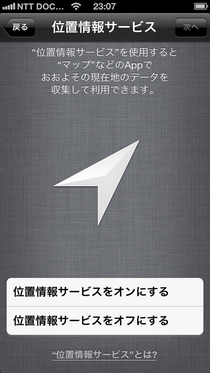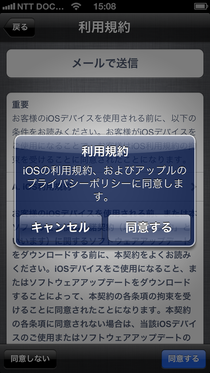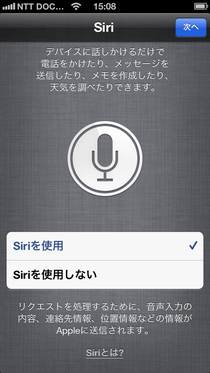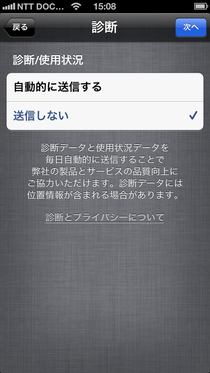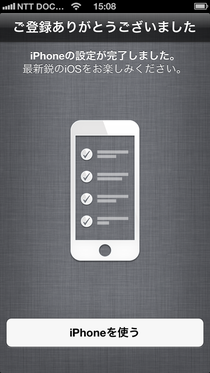- Home
- ブログ
- 過去の記事
- 基礎知識編
- 購入準備編
- 料金プラン編
- 初期設定編
- 使いかた編
- Facetimeは?MMSは?
- 転送電話サービスは?
- 留守番電話・ビジュアルボイスメールは?
- キャッチホンはできるの?
- 800MHz XI・FOMAプラスエリアは使えるの?
- おサイフケータイは使えるの?
- マルチナンバーは使えるの?
- ドコモのテレビ電話は使えるの?
- 留守番電話の特殊設定コマンドは?
- 留守番電話サービスのメニューは?
- 着信転送はできるの?
- 海外パケホーダイは使えるの?
- 現地での海外パケホーダイ設定方法は?
- docomoWiFiの接続方法は?自動接続できる?
- docomoWiFiのプロファイルはどうやって作るの?
- SMS受信拒否設定の解除方法は?
- テザリングって?
- テザリングの通信設定は?
- テザリングにはどんな接続方法があるの?
- テザリング中のマルチタスクはできるの?
- テザリング中の通話はできるの?
- iPadをテザリングできるの?
- WindowsPCでテザリングする
- フィールドテストモードって?(iPhone4-4S)
- フィールドテストモードって?(iPhone5以降)
- 周波数帯の調べ方は?
- 電波感度の調べ方は?
- IPアドレスの調べ方
- 電話帳移行はどうすればいい?
- 質問掲示板
- About Us
- 構成プロファイルダウンロード
- 格安SIM・MVNO比較
- サイト内検索
- おすすめ記事一覧
ドコモSIMでアクティベーションはできる?(iPhone5)

iPhone5(iOS6)でのアクティベーションの説明です。
NTTドコモSIMでSIMフリーiPhoneのアクティベーションはできます。
iPhoneは初回起動時にキャリアのSIMカード挿入が必須ですが、ドコモSIMで大丈夫です。
なお、アクティベーションの時点ではAPN設定の必要もありません。

iPhone5の場合、Wi-Fiまたはモバイルデータ通信回線でのアクティベーションができます。
iTuneを利用したアクティベーションの選択肢がありません。
なお、iOS5,iOS6が入ったiPhone4S以下は、モバイルデータ通信回線経由のアクティベーションの選択肢は表示されません。
試しに、NTTドコモSIMのまま、3Gのモバイルデータ通信でアクティベーションできるか「モバイルデータ通信回線を使用」を選択します。

モバイルデータ通信のアクティベーションを選択すると、そのままアクティベーションを開始します。
NTTドコモSIMの場合は、エラーでアクティベーションできません。
これは、モバイルデータ通信の接続先のAPN設定がされていないため、通信エラーになっているだけです。
結局、Wi-Fiを使用します。

結局、NTTドコモSIMの場合、Wi-Fiを利用してアクティベーションします。
AUやSoftbankの場合、モバイルデータ通信の接続先がSIMカードによって制御されているため、モバイルデータ通信でのアクティベーションが可能です。